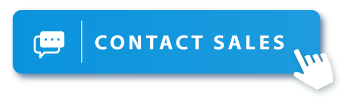手机也能当电脑主机,这些品牌都能用。
手机/平板桌面模式是一项便捷的特殊功能,它通过将智能手机/平板连接到外部显示器(如电视或显示器),为用户提供类似桌面环境的体验。这使用户能够在大屏幕上更便捷地使用手机功能,类似于在电脑上操作。

通过连接键盘和鼠标,用户还可以在大屏幕上实现类似电脑的操作。
要使用手机的桌面模式,需要注意以下几点:
1. 手机需要支持Type-C DP视频输出,并且具备自带的桌面模式功能。例如,华为手机的电脑模式、三星手机的DeX模式(以安卓系统为主)。
2. 准备好Type-C 转 HDMI 高清线,或可以支持Type-C DP输出的无线视频传输器。
01 要如何使用手机的桌面模式?

Samsung DeX - 三星手机的桌面化体验:
连接设备: 使用Type-C版本数据线或无线发射器,将您的三星手机连接到外部显示器(如电视或计算机显示器)。
启用DeX模式: 一旦连接完成,您会在手机通知栏中看到DeX图标。点击通知栏中的DeX图标,然后选择“启用”以进入DeX模式。
操作界面: 一旦进入DeX模式,您会看到类似于传统计算机桌面的界面。您可以使用鼠标和键盘来操作。
运行应用程序: 点击屏幕上的应用程序图标来运行应用,或者使用任务栏进行多任务管理。
华为电脑模式 - 华为手机的多屏协同:

连接设备: 使用适当的连接线或无线视频传输器,将您的华为手机连接到外部显示器。
开启投影: 在手机设置中,找到“多屏协同”选项,启用该功能。选择“投影”选项,然后选择外部显示器作为投影目标。
操作界面: 一旦连接完成,您会在外部显示器上看到华为手机的界面。您可以使用鼠标和键盘来操作手机界面。
运行应用程序: 点击屏幕上的应用程序图标来运行应用,或者使用任务栏进行多任务管理。
02 即插即用,高效易用
使用桌面模式时,需要将手机连接到显示器/电视,通过无线HDMI传输器、Type-C to HDMI连接器或拓展坞等连接方式进入桌面模式。连接成功后,手机和显示器界面类似Windows系统界面,用户可以在两者上分别运行不同的应用程序。
比如说在日常办公过程中,如果要临时编辑手机中的文件,我们可以搭配EZCast的无线视频传输器进行桌面模式的无线扩展。
EZCast Pocket 和 EZCast Compact Mate 的Type-C发射器版本,支持DP视频输出功能,可以通过手机、平板电脑的Type-C接口将手机屏幕画面传输到远端的大屏幕电视机或投影仪。
此外,EZCast 无线 HDMI 方案采用全新 AM8300 系列芯片方案,运行功耗低至1.5w,大大降低对移动设备的供电要求,也减少耗电量,确保更长的投屏续航时间。

在使用桌面模式的时候,用户还可以连同时接无线键盘、无线鼠标等外设,实现类似电脑主机的操作。

另外,也可点击手机屏幕左下角,将手机当做“触摸板”进行操作使用。点击确定后,手机将显示矩形线框触摸操作区域,右上角同时显示操作图标。
总的来说,手机的桌面模式功能丰富了手机的用途,将小屏幕扩展为大屏幕的使用体验。各品牌手机的连接操作简单易上手,用户学习成本较低。
关于我们
炬力北方微电子有限公司为领先的无线显示解决方案供应商,提供芯片IC、模组至终端产品的OEM/ODM服务。EZCast为炬力北方微电子有限公司的技术品牌,也是公司知名的App应用。基于炬力北方的芯片组合及EZCast的传输技术,炬力北方可以提供客户应用于消费性、教育类、商业类及工业类的无线显示芯片平台及相关服务。
详情请参照官网www.ezcast.com、微信公众号@EZCast易投熊、哔哩哔哩/腾讯视频@EZCast。